IDEA中怎么设置背景? idea置黑色或白色背景的教程
摘要:IDEA的黑色背景特别的炫酷,现在挺流行,也不像强光那样伤害眼睛,我来教大家给IntellijIDEA设置背景。1、开启软件Intellij...
IDEA的黑色背景特别的炫酷,现在挺流行,也不像强光那样伤害眼睛,我来教大家给Intellij IDEA设置背景。
1、开启软件Intellij IDEA,在编辑框上面找到最前端的File。
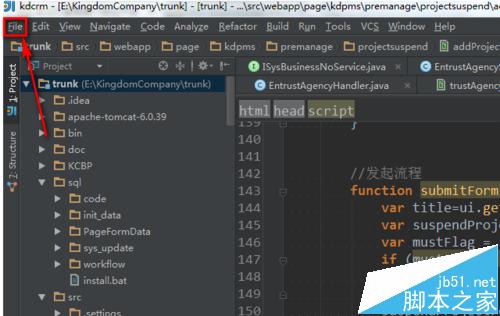
2、点击File,找到Setting,点击进入。
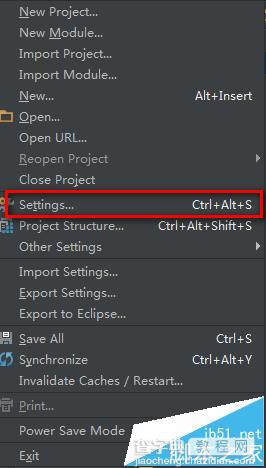
3、然后在Editor--->Colors&Fonts;会有两种背景,一个是白的一个是黑色的,选择一个,然后点击保存成自己设的名字。
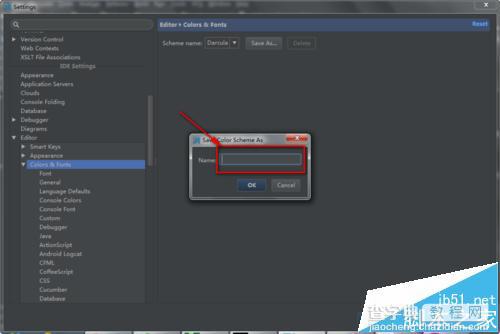
4、我这里设置了两个黑白各设一个。
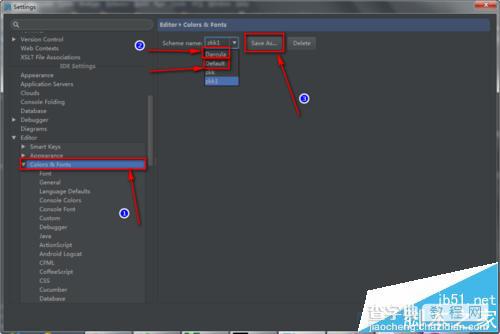
5、然后背景想当于保存好了,然后设置字体,来到下面的Colors&Fonts--->Fonts进行字体的设置。选中自己设的名字进行修改字体形式和大小。
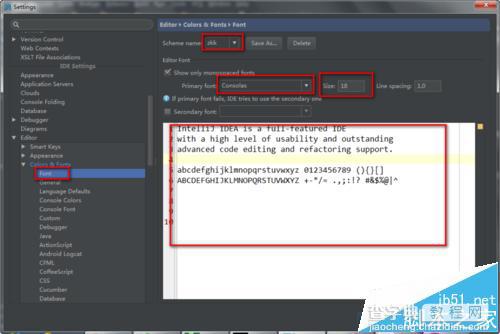
6、黑色背景下字体修改如图。
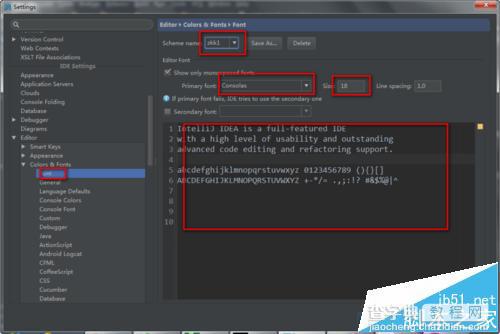
7、点击Appearance进入选中四种中的一种背景,一般中间的两种Intellij是白色,Darcula是黑色,选中一种点击最下面的Apply应用。点击OK。
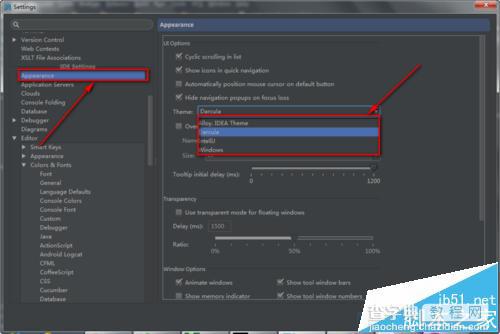
8、然后再到Fonts里选择黑色的字体然后Apply,OK。就可以了。字体和框架的设置不是一体的,所以要分开。
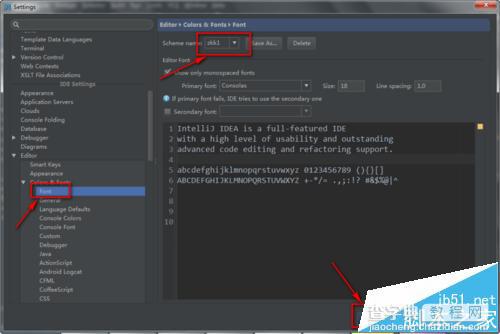
【IDEA中怎么设置背景? idea置黑色或白色背景的教程】相关文章:
★ notepad++怎么设置默认打开编码格式为UTF-8无BOM格式?
★ Android studio生成javadoc文件的教程
★ vs2012界面主题怎么更换?vs2012设置黑色主题的教程
★ Editplus怎么设置自动关联文件?以txt为例设置教程分享
★ Eclipse怎么安装MAT插件? Eclipse安装MAT插件的两种方法
